Internet LAN/ICS
Configurare la connessione condivisa (ICS) per Windows XP e Windows 2k
Prima della configurazione è necessario:
a) assegnare un IP statico interno al PC su cui è installato eMule. In caso di dubbio consultare IP statico.
b) assicurarsi di aver specificato Porte diverse per ciascun PC su cui è installato eMule (le trovate in Opzioni --> Connessione ---> Porte del Client -->)
A questo punto spostatevi sul server ed eseguite i seguenti passi:
1. Aprite Connessioni di Rete (cliccate su Start --> Pannello di controllo --> Rete e connessione Internet --> Connessioni di Rete)
2. Cliccate col pulsante destro sulla connessione condivisa e selezionate Proprietà
3. Nella scheda Avanzate cliccate su Impostazioni
4. Nella scheda Servizi cliccate su Aggiungi
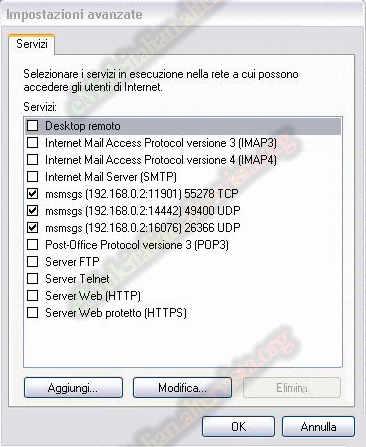

- Nel campo "Descrizione Servizio" inserite eMule TCP
- Nel campo "Nome o indirizzo IP del computer nel quale è installato il servizio" inseriste l'indirizzo IP del PC su cui è installato eMule
- Nel campo "Numero di porta esterna del servizio" inserite il numero di porta TCP usata da eMule (bisogna inserire il numero di porta TCP impostato in eMule, che trovate in Opzioni --> Connessione --> Porte del Client --> TCP)
- Nel campo "Numero di porta interna del servizio" inserite il numero della stessa porta di sopra (cioè la TCP).
- Selezionate TCP
- Premete su OK.
5. Nella scheda Servizi cliccate nuovamente su Aggiungi per impostare, con la stessa procedura, la porta UDP:
- Nel campo "Descrizione Servizio" inserite eMule UDP
- Nel campo "Nome o indirizzo IP del computer nel quale è installato il servizio" inserite l'indirizzo IP del PC su cui è installato eMule
- Nel campo "Numero di porta esterna del servizio" inserite il numero di porta UDP usata da eMule (bisogna inserire il numero di porta UDP impostato in eMule, che trovate in Opzioni --> Connessione --> Porte del Client --> UDP)
- Nel campo "Numero di porta interna del servizio" inserite il numero della stessa porta di sopra (cioè la UDP).
- Selezionate UDP
- Premete su OK


 © eMuleitalian 2014 / 2024
© eMuleitalian 2014 / 2024